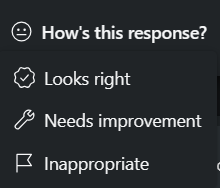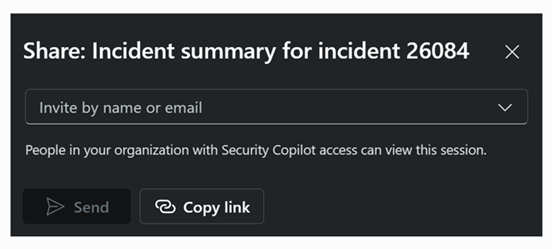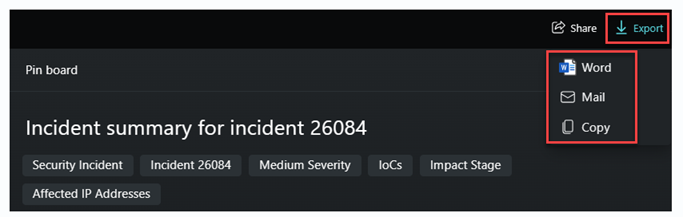독립 실행형 환경 세션에서 사용할 수 있는 기능 설명
세션은 Copilot 내의 특정 대화이며 하나 이상의 프롬프트로 구성됩니다. 세션은 프롬프트 표시줄에 직접 입력하는 프롬프트, 프롬프트북 실행 또는 프롬프트 제안을 통해 시작될 수 있습니다.
Copilot에는 다음을 포함하여 모든 세션과 세션을 구성하는 개별 프롬프트에 공통적인 기능이 있습니다.
- 프로세스 로그
- 프롬프트와 해당 응답에서 사용할 수 있는 작업
- 프롬프트 피드백
- 핀 보드
프로세스 로그
Copilot이 실행되는 모든 프롬프트에 대해 Copilot은 사용자가 볼 수 있는 프로세스 로그를 생성합니다. 사용자는 응답을 생성하는 데 어떤 기능이 사용되는지 확인할 수 있습니다. 이는 응답이 신뢰할 수 있는 원본에서 생성되었는지 여부를 사용자가 확인할 수 있기 때문에 중요합니다. 다음 스크린샷의 프로세스 로그에 Copilot이 인시던트 분석 기능을 선택했음이 나와 있습니다. 또한 프로세스 로그에는 책임 있는 AI에 대한 Microsoft의 노력의 일환으로 최종 출력이 안전 검사를 거쳤음을 보여 줍니다.
프롬프트와 해당 응답에 대해 사용할 수 있는 작업
Copilot 독립 실행형 환경의 모든 프롬프트/응답 쌍에 사용할 수 있는 일관된 작업 집합이 있습니다. 작업에는 다음이 포함됩니다.
- 핀 아이콘을 선택하여 개별 프롬프트 및 해당 응답을 핀 보드에 고정합니다.
- 프롬프트를 편집합니다.
- 프롬프트를 다시 실행합니다.
- 프로젝트를 삭제합니다.
- 프로젝트를 내보냅니다.
- 응답을 복사합니다.
- 응답에 대한 피드백을 제공합니다.
Feedback
프롬프트북, 프롬프트 제안, 자체 프롬프트 중 무엇을 사용하든 생성된 응답에 대한 만족도에 대한 피드백을 제공하면 Microsoft가 Copilot을 개선하는 데 도움이 될 수 있습니다. 모든 응답 하단의 왼쪽에서 피드백 단추를 찾을 수 있습니다.
선택 옵션:
- 맞는 것 같음
- 개선 필요
- 부적절
각 옵션에 대해 사용자에게 추가 정보를 묻는 메시지가 표시됩니다. 다음 이미지는 개선이 필요한 응답 옵션을 보여 줍니다.
피드백을 제공하는 옵션은 포함된 환경에서 사용할 수 있는 Copilot 기능에도 사용할 수 있습니다. Microsoft Security Copilot의 포함된 환경 설명을 참조하세요.
핀 보드
핀 보드를 사용하면 세션의 중요한 응답을 추적할 수 있습니다. 개별 또는 여러 프롬프트-응답 쌍을 고정할 수 있습니다. 하나 이상의 개별 항목을 선택하려면 항목 옆에 있는 확인란을 선택한 다음 핀 아이콘을 선택합니다. 세션에서 모든 프롬프트-응답 쌍을 선택하려면 세션 창 상단의 확인란을 선택한 다음 핀 아이콘을 선택합니다. 핀 아이콘을 선택하면 핀 보드 창이 세션과 함께 분할 보기로 열립니다. 핀 보드에는 세션을 요약하는 요약 탭과 사용자가 확장할 수 있는 응답의 축소된 보기 및 프롬프트를 나열하는 고정된 항목 탭이 포함되어 있습니다. 핀 보드에서 세션 제목을 편집할 수도 있습니다.
Copilot 액세스 권한이 있는 조직 내 사람들이 이 세션을 볼 수 있도록 핀 보드의 콘텐츠를 공유할 수 있습니다. 또한 핀 보드의 콘텐츠를 Microsoft Word로 내보내거나 이메일로 보내거나 복사할 수 있습니다.